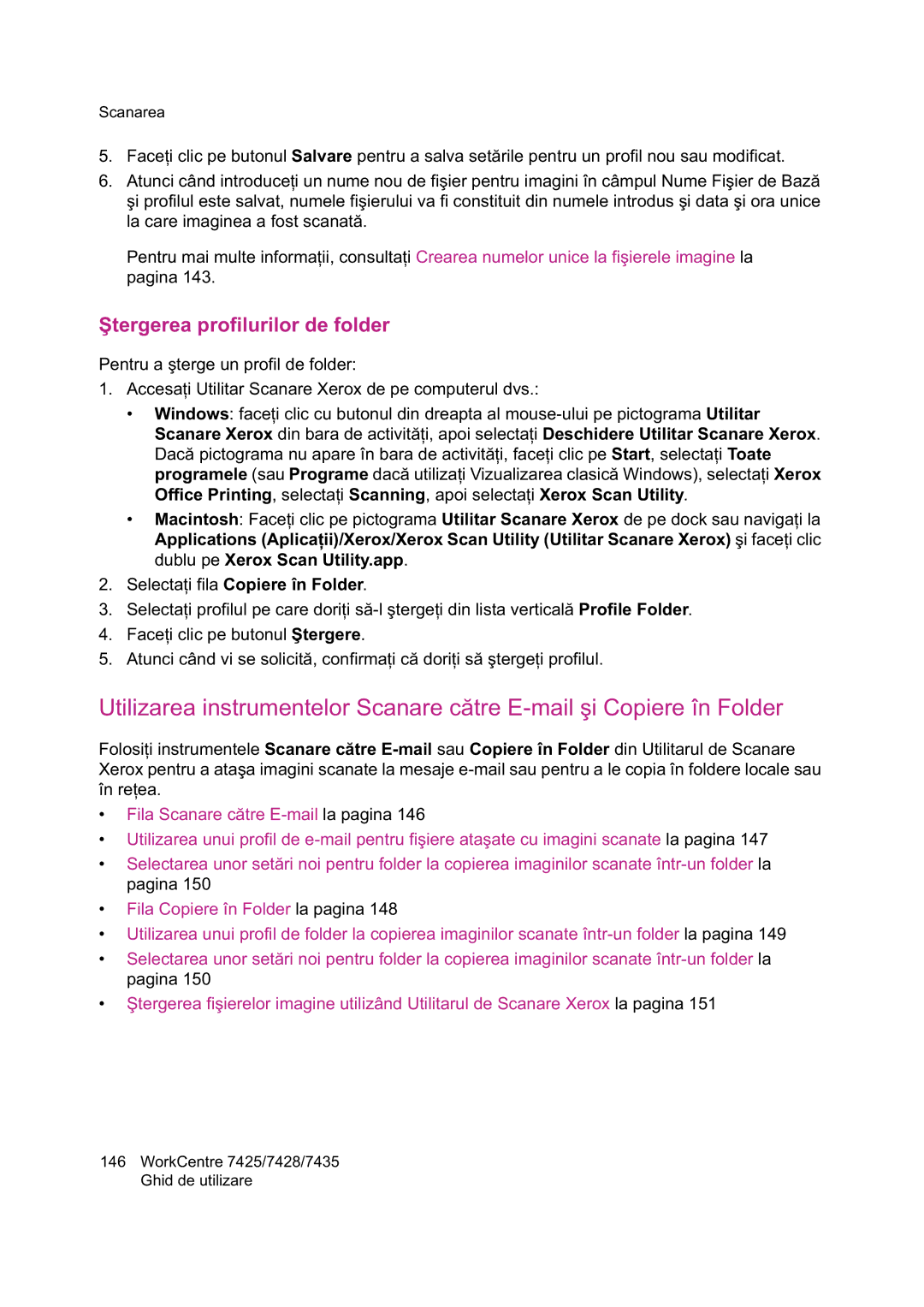WorkCentre 7425/7428/7435 User Guide
HP-GL, HP-UX
Cuprins
Imprimarea
Copierea
Scanarea
Rezolvarea problemelor
Specifica
Index
WorkCentre 7425/7428/7435 Ghid de utilizare
Siguran1
Siguran
Avertisment Nu îndep
Siguran
Amplasarea imprimantei
Instruc
Consumabilele imprimantei
Simboluri marcate pe imprimant
Simbol Descriere
Siguran WorkCentre 7425/7428/7435 Ghid de utilizare
Func2
Fila Informa
Înainte de a utiliza imprimanta
Centrul de Asisten
Componentele imprimantei
Vedere din stânga-fa
Vedere din stânga-spate
Alimentatoarele de documente
Componentele interne
Conexiuni telefonice
Finisherul Profesional op
Finisherul de Birou LX op
Cartu
Finisherul Integrat op
Func
Configura
ConfiguraorkCentre
Model Vitezmare în PPM Pe o fa
Func
Afi Troalele afi
Panoul de comand
Aspectul panoului de comand
Butoane
Contoarele de facturare
Informa
Informa
Setarea Auditronului
Mai multe informa
Informa Surs
Func WorkCentre 7425/7428/7435 Ghid de utilizare
Despre re
Conectarea prin Ethernet
Alegerea unei metode de conectare
Cerin
Conectarea prin USB
Driver de imprimant Descriere
Instalarea driverelor de imprimant
Alegerea unui driver de imprimant
Etapele de instalare rapid
Instalarea driverului Windows 2000 sau versiune ulterioar
Etape preliminare
Instalare
Finalizare
Consultai
Applications Aplica
Instalarea driverului UNIX/Linux
Conexiune USB
Add Ad
CentreWare Internet Services
Accesarea CentreWare is
Imprimarea
Prezentare
Propriet
Comandarea suporturilor de imprimare/copiere
Suporturile de imprimare/copiere acceptate
Suporturi de imprimare/copiere recomandate
Instruc imprimare/copiere
Suporturi de imprimare/copiere care pot deteriora imprimanta
Instruc
Alimentarea suporturilor de imprimare/copiere
Formatele
Compatibilitatea suporturilor de imprimare/copiere cu t
Al imprimantei
Tava manual
Înainte de a alimenta hârtie în t
Salvare , apoi Confirmare
Confirmare pe
Modificare Setri
Salvare, apoi Confirmare
Configurarea t
Alimentarea plicurilor în Tava 5 manual
Ap Stare Aparat Func
Configuraava Modificare Set , apoi Instalator de plicuri
Urm
Set Serviciu Uzual
Alimentarea plicurilor în tava pentru plicuri
Apoi Confirmare
Alimentarea hârtiei în Alimentatorul de mare capacitate
În jos
În sus
Glisa Împingeva în imprimantt
Alimentarea hârtiei în Modului cu t
Instruc
Imprimarea pe suporturi de imprimare/copiere speciale
Imprimarea pe transparente
Imprimarea pe plicuri
Imprimarea pe etichete
Imprimarea pe hârtie lucioas
Formatele t de imprimare/copiere acceptate
Fil
Setarea op
Preferin
Salvarea unui set de opzate frecvent Windows
Setarea opindows
Selectarea op Lucrare individualindows
Selectarea op
File Fi
Presets Preset
Salvarea unui set de opzate frecvent Macintosh
Imprimarea pe ambele fe
Aspect/Filigran
Imprimarea unui document pe 2 fe
Sistem de operare
Portret , Peisaj sau Peisaj Rotit
Alt
Selectarea hârtiei care urmeaz fie utilizat
Hârtie/Ie
Derulant Format Hârtie Ie
Pagini per CoalN pe Pagin
Imprimarea mai multor pagini pe o singur coal
Windows 2000 sau o versiune ulterioar
Macintosh OS X versiunea 10.3 sau ulterioar
Driver Windows 2000 sau versiune ulterioartScript
Imprimarea bro
Desenare Contururi Pagin imprim
Aspect Bro
Contururi Pagin Sau pe Fr Contururi Pagin
Driver Macintosh OS X versiunea 10.3 sau ulterioar
Desenare
Pentru Scalare la Format Nou Hârtie
Utilizarea corec
Corec Descriere
Culoare Ie
Imprimarea alb-negru
Driver Windows 2000 sau versiune ulterioarPostScript
Imprimare în Nuan
Separatoarele de transparente
Faate Identice
Imprimarea paginilor copert
Fer
Pagin Opmare Pagini imprimate pe copert
Pagini Speciale
Ultima pagin Pagini goale Imprimare De text
Windows 2000 sau versiune ulterioar
Adre Coper
Scar
Scalarea
Hârtie , apoi selecta Alt Format
Editor Filigran
Imprimarea filigranelor
Filigran
Filigran pentru Op
Func Apoi pe Aspect/Filigran
În Inversare Imagine, facepe Imagine în Oglind
Imprimarea imaginilor în oglind
Avansat
Înime
Crearea personalizate
Alt Format
Notificarea la finalizarea lucr
Detaliat
Imprimarea tipurilor de lucr
Confirmare
Imprimarea sau
Lucr
Copierea5
Copierea de baz
Muchia stâng
Galben terge Tot
Anulare
Selectarea copiilor color sau alb-negru
Modificarea op
Set
Alb ru
Mic
Selectarea t
Copii necola
Specificarea originalelor pe 2 fe
Cola
Perforarea copiilor
Capsarea copiilor
Împ
Crearea bro
Reglarea luminozit
Regl
Specificarea tipului originalului
Selectarea efectelor de culoare
Eliminarea automat
Ajustarea contrastului
Selectarea nivelului de finisare cu luciu
Ajustarea echilibrului culorilor
Ajustarea deplas
Ajust
Copierea c
Copierea cr
Specificarea formatului originalului
Umentelor copiate
Specificarea orient
Inversarea imaginii
Deplasarea imaginii
Rotirea imaginii
Ajustare Inverseaz
Imagine în Oglind . Setarea implicit
Copierea mai multor pagini pe o coal
Repetare Variabil
Format Ie Machet Ap Mai Multe pe Pagin
Repetare Imagine Ap 2 pe pagin , 4 pe pagin sau 8 pe pagin
Coper
Format Ie Ap Coper
Coper Coper 1 Fa
Sau Doar coperta spate
Paginile, Exceptând Prima Salvare
Format Ie Ap Adnot
Aplicare la , apoi ap
Pozi
Inserarea separatoarelor între transparente
Copierea actelor de identitate
Combinarea seturilor originale
Copierea avansat
Imprimarea unei copii de prob
Ultimul Original în fereastra Combinturile
Asamblare Lucrare , apoi ap Combin
Urmtorul Original în fereastra Combinale
Terior
Asamblare Lucrare, apoi api Salvare Set
Salvarea set
Preluarea set
Asamblare Lucrare Preluare Set
Urmtorul Original în fereastra Creare Lucrare
Crearea unei lucr
Creare Lucrare , apoi apsa Creare Lucrare Pornit
Închidere în col
Iere Copii Alimentare cu Hârtie, Capsare, Cola Destina
Creare Lucrare
Creare Lucrare, apoi apsa Creare Lucrare Pornit
Salvare Adnot
Transmiterea faxurilor
Prezentarea func
Activarea
Transmiterea unui fax
Server Fax
Transmiterea unui server fax
Reconfirmare Destinatari, apnd
Alimentatorul de documente scoate
Transmiterea unui fax internet
Ecranul documentului amplasaa
Transmiterea unui fax internet
Transmiterea faxurilor de la computer
Coal
Recep
Setarea transmiterii faxului pe 2 fe
Selectarea op
Mai Deschis / Mai Închis
Selectarea tipului originalului
Transmitere Fax Carte
Setarea rezolu
Setarea formatului original
Mic
Op Fax
Lucr fax fax
Internet din list
Valori
Opiuni Transmisie pe
Start Întârziat
Creare Ap Tip Adres , apoi Modificare
Funcre
Setare, apoi Introducere Agend Adrese
Scanarea7
Prezentarea scan
Informa Instalarea driverelor de imprimant la pagina
Alimentarea documentelor originale
Scanarea c
Setarea op
Confirm
Opuni E-mail
Format Fi
Scanare în Re
Scanare Culoare, Scanare 2 Fe Tipul Originalului Presetnare
Scanarea în re
Scanarea în folder
Crearea unui folder
Scanarea într-un folder
Transmisia din folder
Creare/Modificare Conexiune sau Selecta Flux Lucrare
Utilizarea colilor de flux al lucr
Conexiune Întrerupt
Nume Server, Numele de Salvare în, Nume utilizator
Crearea unui model cu o setare de vizualizare a imaginii
Utilizarea Utilitarului de Scanare Xerox
Crearea modelelor de scanare
Rire
Crearea unui model pentru scanarea direct
Toate
Salveaz în Utilitar Scanare Xerox
Applications Aplica/Xerox/Xerox Scan
Crearea numelor unice la fi
Salva
Setnare
Administrarea profilurilor de folder de Scanare Xerox
Crearea sau editarea profilurilor de e-mail
Dublu pe Xerox Scan Utility.app Selecta Copiere în Folder
Crearea sau editarea profilurilor de folder
Profile E-mail
Utilizarea instrumentelor Scanare c
Profile Folder
Fila Scanare ctre E-mail
Utilizarea unui profil de e-mail pentru fi
Xerox Scan Utility
Selectarea unor set Trimite fi Imagini scanate
Fila Copiere în Folder
CC, Subiect Mesaj
Start , selecta Toate
Selectarea unor set într-un folder
Importarea imaginilor scanate într-o aplicaindows Twain
Importarea fi
Ilitarul de Scanare Xerox
Utilizarea Managerului de Imagine WIA într-o aplica
Filele Scanare c
Command Comand
De la scaner sau camer
Parolder
Desc
Folder
Fereastra Folder List
Parol
Imprimarea imaginilor dintr-un folder
Salvare leg
Fereastra Folder Listre
Imprimare fi
Enter
Setare Utilizare
Set
Scanare în Re , Scanare
Ajust
Ajustare
Arhivare. Ap
Scanarea WorkCentre 7425/7428/7435 Ghid de utilizare
Între8
Între
Precau
Ap Informarare , apoi ap Contoare de Utilizare
Localizarea seriei
Contoarele de utilizare
Cur
Cur
Utiliza Suprafarlimentatorul de documente
Învârti Ratap
Roticaliu spre stânga
Repetacare cap de imprimare Închide
Roticaliu spre dreapta pentru a-l readuce în pozi
Înlocuirea cartu
Cu s Îndreptatmpinge Pân
Înlocuirea recipientului pentru toner rezidual
Extragentul vechi pentru toner rezidual, sus
Toner rezidual de partea stâng l în imprimant
Imprimanta va afi
Trage Cilindru în jos, pânîn pozi
În timp ce menajele în fanttie neagr direc
12. Împingeâne
Înlocuirea ansamblului cuptorului
Rotii ambele Orar, pân
Înlocuirea dispozitivului de cur curelei de transfer
Ai de curde plastic
Sprijini Nou de cur
11. Închideal imprimantei
Înlocuirea rolei de transfer
Wc74xx-178 Wc74xx-179 Wc74xx-182
Introduce Ansfer în imprimant Ap Blocheaz
Golirea recipientului de reziduuri provenite din perforare
Avertisment Nu efectua
Extragerecipientul de reziduuri R4
Instalarea capselor
Înlocuirea capselor în Finisherul Integrat
Prindembele pi ale recipientului cu cap Se 1 u
WorkCentre 7425/7428/7435 193 Ghid de utilizare
Prinde De culoare portocalie Pânnd se blocheazeclic
Înlocuirea capselor din dispozitivul de bro de Birou LX
Not Dac
Prindeambele p Pse
Înlocuirea capselor pentru bro
Apucape Ambele laturi ale cartuului cu capse
Repeta6 pentru cellt cartucu capse Readuceatea cartupozi
Articole de între
Comandarea consumabilelor
Consumabilele
Când trebuie comandate consumabilele
Reciclarea consumabilelor
Rezolvarea problemelor
Mesajele de eroare
Ap Erori Curente, Mesaje Curente sau Istoric Erori
Cauze probabile Solu
Rezolvarea general
Imprimanta nu porne
Cauze probabile Solui
Imprimanta se reseteaz
Imprimarea dureaz
Data
Probleme la imprimarea pe 2 fe
Imprimanta scoate zgomote neobi
Înl
Înlava 1, Tava 2, Tava 3 sau Tava
Înlava 5 manual
Înl
WorkCentre 7425/7428/7435 211 Ghid de utilizare
Înl Not Dacrtia este rupteate bucte din imprimant
Scoate Tava superioarapoi rabatai tava în sus
Ridicanerul pentru a deschide capacul superior din stânga D
Înlia blocat Not Dacuptteoate bucpte din imprimant
Închider, apoi închide, apsându-l pân în pozi
Not Dup
Blocaje de hârtie sub capacul superior
Capacul superior se deschide
Blocaje de hârtie sub Tava central
Blocaje de hârtie în Tava central
Blocaje de hârtie în capacul de transport al finisherului
Blocaje de hârtie în zona 2a din finisher
Deplasaeapta
Blocaje de hârtie în zona 2a din finisher înl
Blocaje de hârtie în zona 2b din finisher
Blocaje de hârtie în zona 2b din finisher înl
Blocaje de hârtie în zona 3 din finisher
Blocaje de hârtie în zona 5 din Finisher
Înl grijîn direct
Rotii rozeta verde 4a în direcnlra hârtia blocat
Dac Tr indicat
Rezolvarea problemelor legate de blocajele de hârtie
Blocaje de hârtie în Tava pentru bro
Blocajele din unitatea duplex
Imprimanta trage mai multe coli simultan
Mesajul care semnaleaz
Blocajele din alimentatorul de documente
Suportul de imprimare/copiere se alimenteaz
Cauze probabile Solu
Reducerea apari
Înlde capse din Finisherul Integrat
Deschidelui de capse, tr
Înl De Birou LX
Prinde De culoare portocalie Pânnd se blocheazeclic
Înl Al Finisherului Profesional
Închidepta a finisherului
Înl Profesional
Apucape Ambele laturi ale cartuului cu capse
În aceladirec
Readuce Capse în poziial
Probleme la copiere/scanare
Simptom Solui
Probleme la fax
Probleme la transmiterea faxurilor
Simptom Cauz Solu
Probleme la recep
Alerte de fax
Accesarea ajutorului
Mesajele de pe panoul de comand
Online Support Assistant Asistentul de Ajutor Online
Material Safety Data Sheets Fi
Resurs Link
Page
Specifica
Cerin
Specifica
Unitatea de baz
10.0 cm 206.7 cm 81.4 235 cm
Temperatur
Umiditate relativ
Produs calificat Energy Star în SUA
Tensiune/frecven
Consum de putere maxim
WorkCentre
Rezolu
Vitez
Controler
Memorie Interfe
Specifica WorkCentre 7425/7428/7435 Ghid de utilizare
Reglement
Canada Reglement
Reglement
Statele Unite Reglement
Uniunea European
Emisia de ozon
Statele Unite
Canada
Alte
Reglement pentru fax
Ciuda conformitcu cerin
Europa
Directiva privind echipamentele radio telecomunica
Avertisment pentru utilizatorii Telecom din Noua Zeeland
Material Safety Data Sheets Fi Materialelor utilizate
Pentru informasigurani
Reglementi WorkCentre 7425/7428/7435 Ghid de utilizare
Reciclarea înl
Toate
Mediul domestic/casnic
Mediul profesional/de afaceri
Informa vechi
Pentru întreprinderile din Uniunea European
America de Nord
Îndeprtarea bateriilor
Index
Index
WorkCentre 7425/7428/7435 279 Ghid de utilizare
Index